Notionとは無料で使える多機能ドキュメントツールです。プロジェクト管理やスケジュール管理、社内wikiなど目的に応じて使い分けられるため、「オール・イン・ワンツール」と呼ばれ、日本でも人気が高まっています。
NotionはAPIが提供されています。APIは他のサービスと連携をするための機能であり、APIを使えばNotionをより便利に使うことができます。
目次
Notionとは?

Notionとは、スタートアップ企業 Notion Labsが開発した多機能ドキュメントツールです。「オール・イン・ワンツール」とも呼ばれ、日本国内での人気も高まっています。
ドキュメントの作成を簡単にするテンプレートや強力なデータベース機能、共同作業できる機能などを兼ね備えており、このツールがあればタスク管理からドキュメント共有までなんでもできます。
2022年5月時点で4つのプランがありますが、個人向けのフリーは無料で利用可能です。
Notion APIとは?
NotionはAPIを提供しており、Notionの情報を他のツールから簡単に操作することができます。APIとは Application Programming Interfaceの略語で、ソフトウェアの一部を公開し、他のソフトウェアと機能を共有できるようにするインターフェースのことです。
APIは機能だけでなく、使い方やルールもあわせて公開しているため、APIのルールに従って短いコードを記述するだけで Notion の機能を利用したソフトウェアを作成可能です。
iPhoneやmacOSで提供されているShortcutsというアプリを使うことで、プログラミングをせずに他のアプリともかんたんに連携させることができます。
Shortcutsとは?
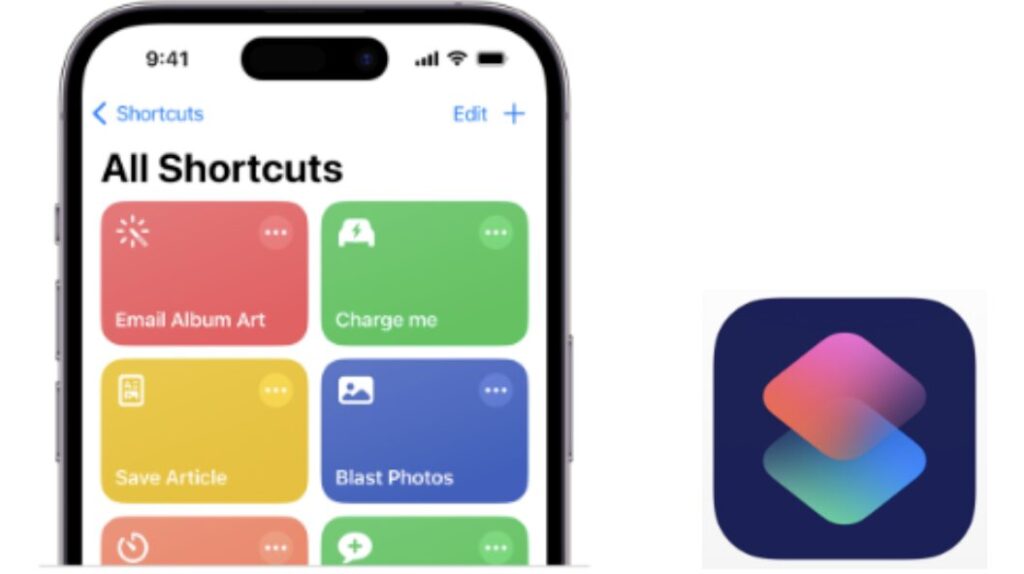
Shortcutsとは、iPhoneやmacに標準で搭載されている、複数の作業をまとめて自動で実行してくれるアプリケーションです。ショートカットは、自分でアクションと呼ばれる命令を複数組み合わせて独自のショートカットを作ることができます。
API を使えるアクションもあるので、Notion APIを使ってNotionを操作するショートカットもかんたんに作れます。
Notion APIでできること
Notion APIを使えば、他のソフトウェアとNotionを繋げたり、Notionを使ったワークフローを自動化できるため、より効率的に作業を行えます。
Notion APIを使ってできることは、GmailやGoogleカレンダーなどの他アプリから必要なデータを取り込んだり、Notionから他のサービスにデータを渡すなどがあります。ここでは具体例として、以下の3つに絞って解説します。
- データベース
- ページ
- ブロック
データベース
データベースは、Notionの構成において情報保存の点で核となるコア機能です。データベースとは検索や蓄積が容易にできるよう整理された情報の集まりを指し、Notionにおいてはページの集まりを1つにまとめたり、テーブルやボードなど様々な形で表現できます。エクセルで作られた管理表やリストなどをイメージするとわかりやすいでしょう。
Notionでは、データベースにビューを作ることができます。ビューとは、同じデータをページによって見たい形に加工してくれる機能のことです。Excelのようなテーブル形式で見ていたデータを、別のページで呼び出すときにはカレンダー形式で見るといった使い方ができるようになります。それも複雑な手順は必要なく、「カレンダー形式で開いて」と指定するだけでできるようになります。
データベースを使ってできること
- データベース内に新しくページを作る
- ページを検索する
ページ
Notionのページでは好きなコンテンツを追加・編集できます。テキストはもちろん、画像やwebページへのリンクなどもすべて自由に作ることができます。また、データベースに追加した項目はすべてページとして扱われます。
ページを使ってできること
- ページのプロパティを更新する
- ページの情報を取得する
ブロック
Notionにおいて、ページの中身は一行ごとにブロックという単位で扱われます。つまり、ページの中身を追記するということは、ブロックを追加すると読み替えることができます。
ブロックを使ってできること
- ページの中身を追記する
- ページの中身を取得する
Notion APIの使い方
Notion APIを使うためには事前に「インテグレーション」を作り、使用したいNotionのページに追加する必要があります。この記事ではインテグレーションの作り方とNotionページへの追加方法を解説します。
慣れていないと難しいもののように思えてしまいますが、アプリやブラウザでNotionを使う時にログインをするのと同じようなものです。APIでNotionを使うときにはユーザーアカウントではなくインテグレーションを使用する、と覚えておいてください。
インテグレーションを作る
インテグレーションを作成する手順はとても簡単です。
まずPCかタブレットのブラウザでNotionにログインしていることを確認してから、私のインテグレーションにアクセスしましょう。作ったインテグレーションがこのページに並びます。ページ内の「新しいインテグレーション」ボタンをクリックしてください。
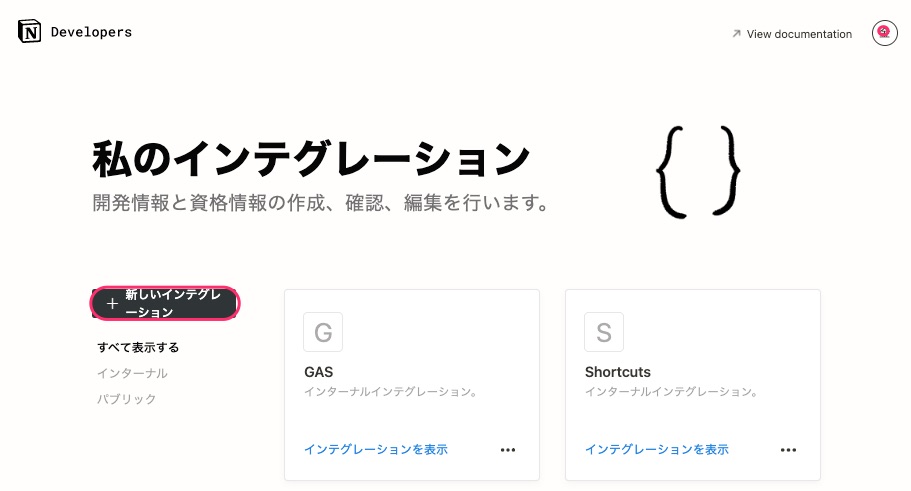
新しいインテグレーションを作成するページが開きます。いくつか設定できる項目がありますが、とりあえず使いたい場合は名前をつけて「送信」を押してください。これだけでインテグレーションが作成されます。
「関連ワークスペース」に表示されているワークスペースにアクセスできるインテグレーションが作成されます。ここに自分のNotionのワークスペース名が表示されていることを確認しておきましょう。
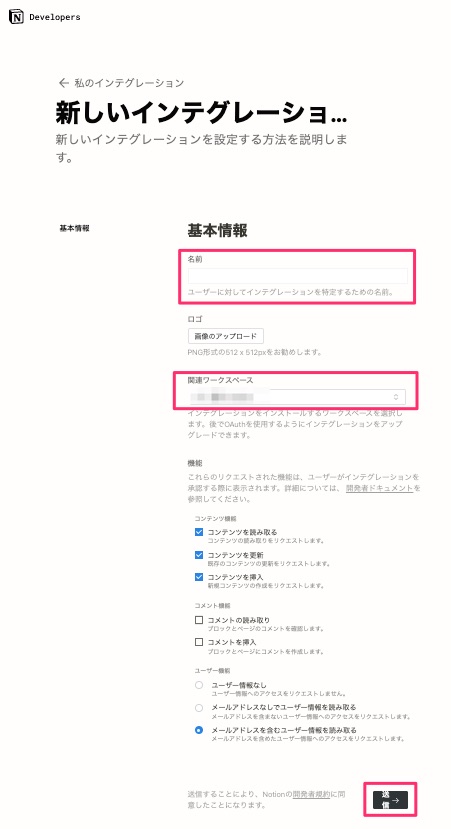
インテグレーションの作成が完了すると、シークレットからトークンを取得できます。作成したインテグレーションのトークンを控えておいてください。
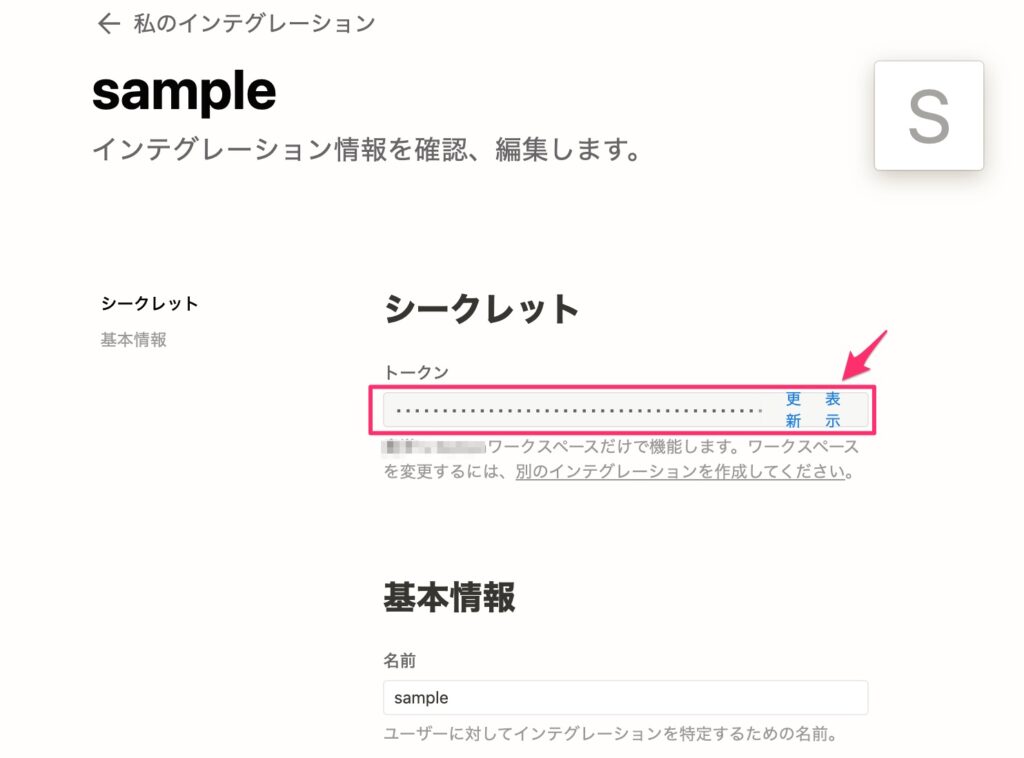
このトークンを使うと、だれでも自分のNotionにアクセスできてしまいます。勝手に情報を見られてしまう可能性があるので、他の方には教えたりしないようご注意ください。
Notion APIを使いたいページにコネクトを追加する
先程作成したインテグレーションを、使いたいページのコネクトに追加します。アクセスしたいページを開き、以下のサンプル画像を参考にコネクトの追加から作成したインテグレーションを選んでください。選択したインテグレーションがコネクトに表示されれば成功です。
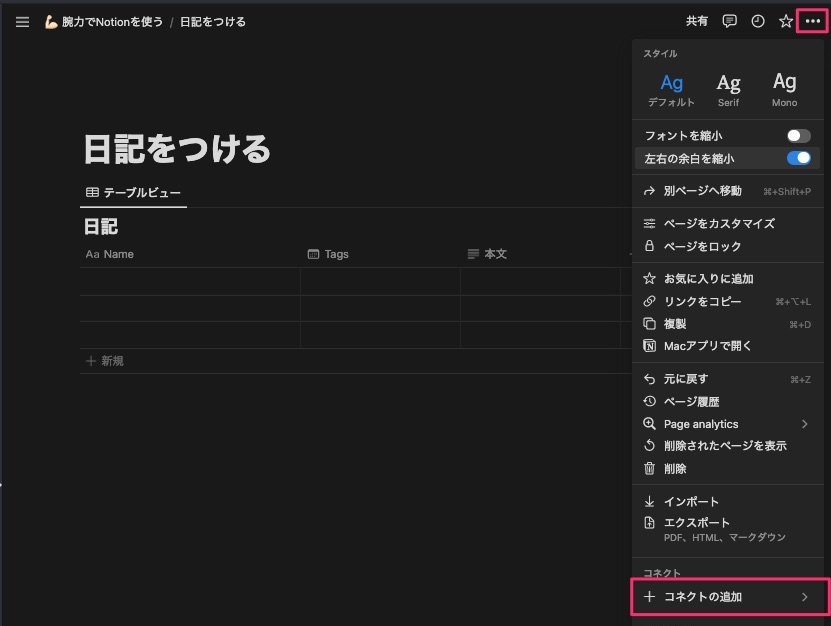
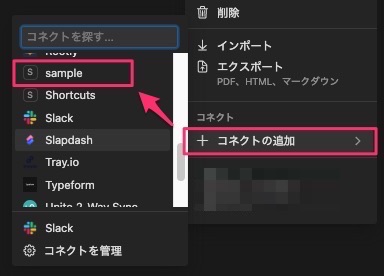
これでインテグレーションを使ってこのページにアクセスすることができるようになりました。
アクセスするページやデータベースのIDを調べる
APIを呼び出す時は、APIからページやデータベースを特定する必要がある場合があります。特定のために必要なのがページIDやデータベースIDです。それぞれの調べ方について解説します。
ページのIDを調べる
ページのIDはページリンクから調べることが出来ます。ページのリンクは画面右上の三点リーダを開き、「リンクをコピー」を選ぶとクリップボードにコピーされます。
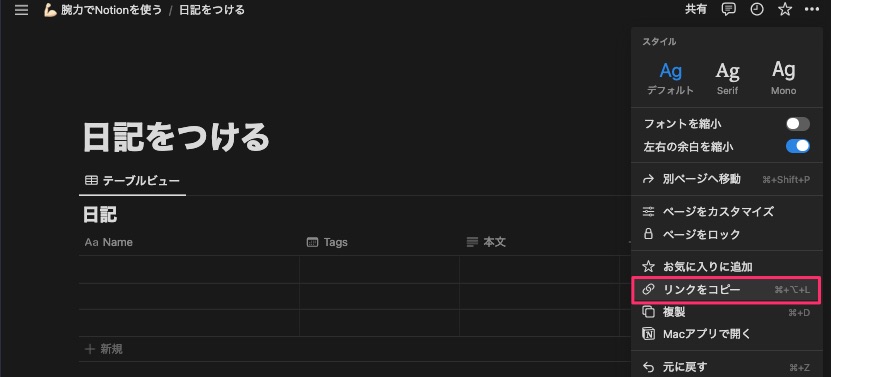
ページリンクをテキストエディタにペーストしましょう。リンクの赤字の部分がページIDです。
https://www.notion.so/ページIDデータベースのIDを調べる
データベースのIDはデータベースのビューリンクから調べることが出来ます。データベースの三点リーダを開き、「ビューのリンクをコピー」を選ぶとクリップボードにコピーされます。
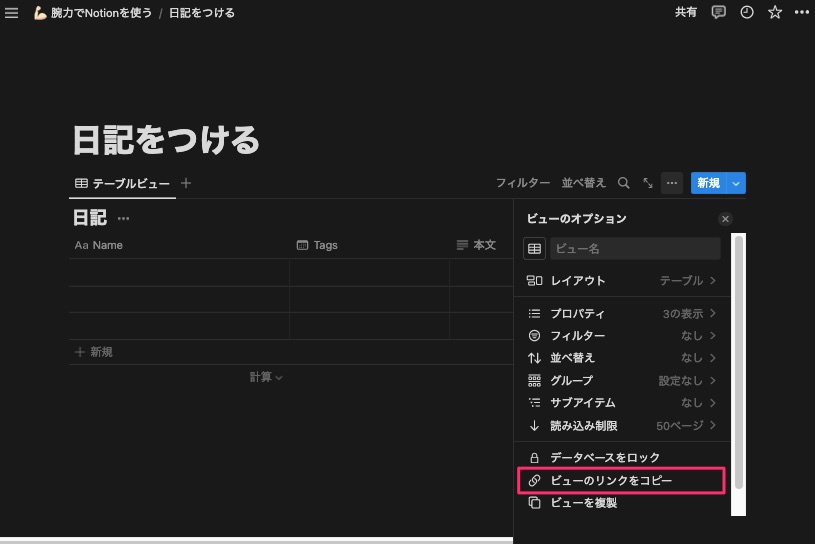
ページリンクをテキストエディタにペーストしましょう。リンクの赤字の部分がデータベースIDです。
https://www.notion.so/データベースID?v=ビューIDこれでAPIを使う準備は完了です。このあとはやりたいことにあわせてAPIを作ってみてください。もしAPIを作るのが初めてというかたは、まずはデータベースにページを追加するところから初めて見るのがオススメです。こちらにて解説をしていますので、よろしければ御覧ください。
Notion APIの活用事例
Shortcutsと組み合わせる
Shortcutsを使えば、他のアプリと組み合わせることができるようになります。例えば、私は次のようなショートカットを自作して使っています。
- 起動の早いテキストエディタにメモを取り、ショートカットでNotioに追加する
- 本のバーコードをiPhoneのカメラで読み取り、本の情報をNotionに追加して本棚を作る
- 買い物の金額をNotionに追加して、月ごとの合計金額を振り返る
どれもアプリを使えば実現できるものばかりです。しかし、Shortcutsを使ってNotionに集めればすべての情報が散らばらずにNotionというオールインワンツールに集約できるという点が強みだと考えています。
私は本を買った時にバーコードを読み取り、本の情報を登録して本棚を作っています。また、すきま時間で本を読んだらその内容をメモしておき、あとでまとまった時間に本の中身をメモするようにしています。これらはShortcutsとNotion APIを使えば実現できます。
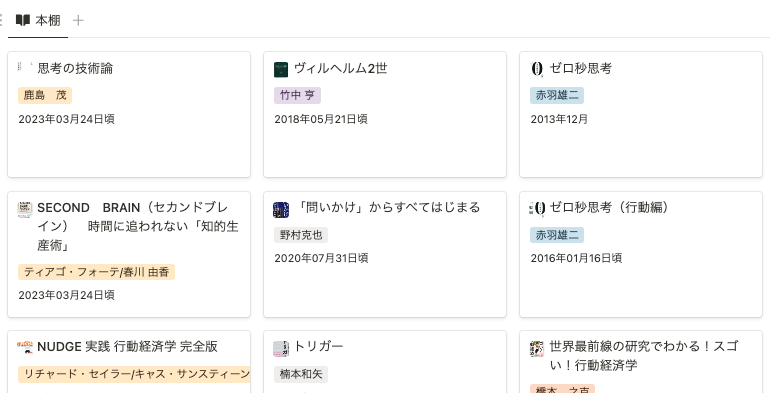
ひとつずつ作るのは少し大変ですが、サンプルとあわせて丁寧に解説していますので、他の記事もご覧になってみてください。
さいごに
Notion APIを使う時に必要な準備について解説しました。これらの準備は自分でNotion APIを使うときはもちろん、Notion APIを利用したアプリを使う時にも必要になるので困ったときは参考にしてください!
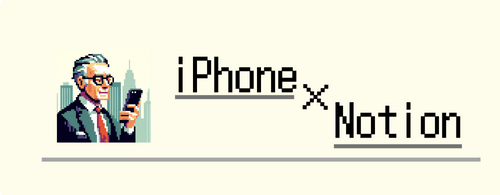
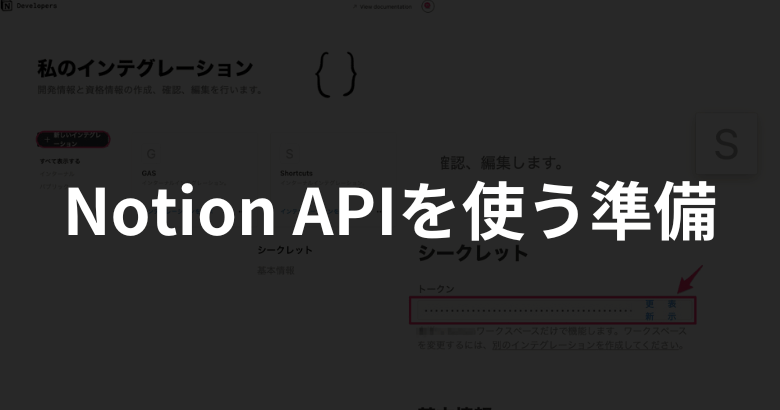
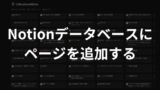
コメント